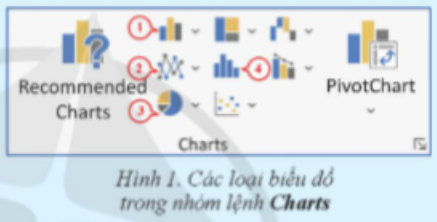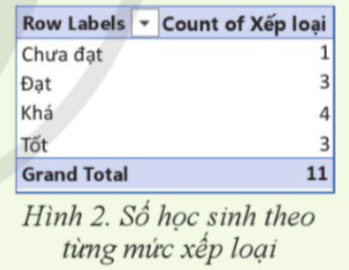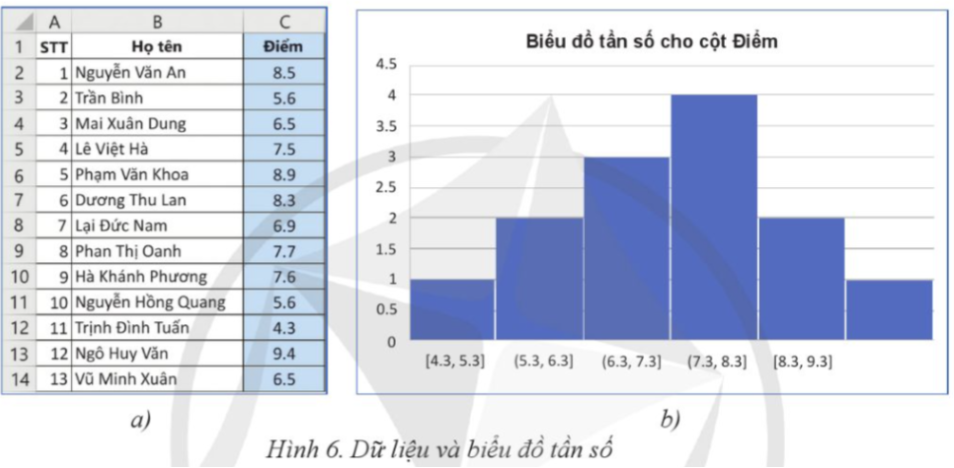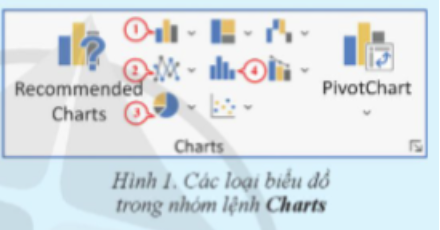Giải chuyên đề Tin 12 Cánh diều Bài 4. Biểu đồ trong Excel có đáp án
30 người thi tuần này 4.6 295 lượt thi 8 câu hỏi
Bạn cần đăng ký gói VIP ( giá chỉ từ 199K ) để làm bài, xem đáp án và lời giải chi tiết không giới hạn.
🔥 Học sinh cũng đã học
Bộ 3 đề thi cuối kì 2 Tin 12 Chân trời sáng tạo có đáp án - Đề 3
Bộ 3 đề thi cuối kì 2 Tin 12 Chân trời sáng tạo có đáp án - Đề 2
Bộ 3 đề thi cuối kì 2 Tin 12 Chân trời sáng tạo có đáp án - Đề 1
Bộ 3 đề thi cuối kì 2 Tin 12 Kết nối tri thức có đáp án - Đề 3
Bộ 3 đề thi cuối kì 2 Tin 12 Kết nối tri thức có đáp án - Đề 2
Bộ 3 đề thi cuối kì 2 Tin 12 Kết nối tri thức có đáp án - Đề 1
Bộ 3 đề thi cuối kì 2 Tin 12 Cánh diều có đáp án - Đề 3
Bộ 3 đề thi cuối kì 2 Tin 12 Cánh diều có đáp án - Đề 2
Danh sách câu hỏi:
Lời giải
1. Để thể hiện tỉ lệ phần trăm số học sinh một lớp theo xếp loại học lực, ta nên chọn biểu đồ hình tròn (số 3 trong Hình 1) vì nó phù hợp để biểu diễn dữ liệu phần trăm.
2. Đối với 3 loại biểu đồ còn lại:
- Biểu đồ được đề xuất (số 1): Tính năng này sẽ đề xuất các lựa chọn biểu đồ, khi mà bạn không chắc chắn loại biểu đồ nào phản ánh dữ liệu của mình một cách tốt nhất thì nên chọn 1 dạng biểu đồ trong đó.
- Biểu đồ cột (số 2): Thường dùng để so sánh đại lượng giữa các nội dung khác nhau.
- PivotChart (số 4): Thường dùng khi cần tổng hợp hoặc khám phá các chiều dữ liệu khác nhau và có thể sử dụng để tạo báo cáo chéo tương tác.Lời giải
1. Tạo biểu đồ quạt tròn hoặc biểu đồ cột.
Mở Excel và nhập dữ liệu từ bảng số liệu vào một bảng tính.
Chọn dữ liệu và vào tab Insert (Chèn), chọn Pie (Quạt tròn) hoặc Column (Cột) để tạo biểu đồ.
2. Định dạng biểu đồ mô tả lại một số thành phần của biểu đồ sao cho đẹp hoặc hợp lí hơn.
Click chuột phải vào biểu đồ và chọn Format Chart Area (Định dạng khu vực biểu đồ) để tùy chỉnh màu sắc, kiểu chữ, và các thành phần khác.
3. Thêm nhãn dữ liệu (Data Label) để dễ dàng hiểu thông tin từ biểu đồ.
Click vào biểu đồ, chọn Add Chart Element (Thêm phần tử biểu đồ) > Data Labels (Nhãn dữ liệu) để hiển thị số liệu cụ thể cho mỗi phần.
4. Nhận xét ngắn gọn về dữ liệu đã được trực quan hóa bằng biểu đồ
Biểu đồ cho thấy hầu hết học sinh có xếp loại Khá, tiếp theo là Đạt và Tốt, chỉ có một học sinh xếp loại Chưa đạt.
Việc trực quan hóa này giúp so sánh dễ dàng giữa các hạng mục và hiểu rõ phân bố xếp loại học lực của học sinh
Lời giải
1. Nhập dữ liệu về điểm kiểm tra một môn học cho một nhóm học sinh như bảng tính ở Hình 6a.
- Mở Excel và tạo một bảng tính mới.
- Nhập dữ liệu điểm của học sinh vào cột “Điểm” tương ứng với bảng tính ở Hình 6a.
2. Tạo biểu đồ tần số (biểu đồ Histogram) như Hình 6b để trực quan hoá dữ liệu tần số của biến "Điểm" (cột "Điểm" của bảng tính).
- Chọn (bôi đen) dữ liệu trong cột “Điểm”.
- Vào tab Insert (Chèn), chọn Histogram trong nhóm Charts (Biểu Đồ).
- Excel sẽ tự động tạo biểu đồ tần số dựa trên dữ liệu đã chọn (Hình 6).
Lời giải
Lập biểu đồ tần số và biểu đồ Pareto cho cột điểm tổng kết môn Tin học của lớp em.
- Tạo dữ liệu ngẫu nhiên như sau: Sử dụng hàm RANDBETWEEN để tạo điểm tổng kết ngẫu nhiên cho học sinh trong lớp Sau đó tạo một danh sách điểm tổng kết môn Tin học.
- Lập biểu đồ tần số và biểu đồ Pareto cho cột điểm tổng kết môn Tin học của lớp em. Chọn dữ liệu điểm tổng kết. Trên tab Insert, trong nhóm Charts, chọn biểu đồ Histogram.
- Chọn biểu đồ Pareto.
- Tùy chỉnh Biểu Đồ Pareto:
- Đổi tiêu đề biểu đồ thành: Điểm tổng kết môn Tin học.
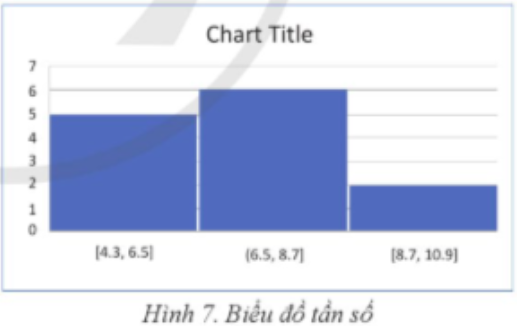
Lời giải
Tên các loại biểu đồ được đánh số trong Hình 1 và cho ví dụ thực tế về cách sử dụng từng loại.
- Số 1 là biểu đồ cột đứng hay thanh ngang (Column or Bar Chart)
- Số 2 là biểu đồ đường gấp khúc (Line or Area Chart)
- Số 3 là biểu đồ quạt tròn (Pie Chart)
- Số 4 là biểu đồ tần số (Histogram) hay biểu đồ thống kê (Statistic Chart)
Lời giải
Bạn cần đăng ký gói VIP ( giá chỉ từ 199K ) để làm bài, xem đáp án và lời giải chi tiết không giới hạn.
Lời giải
Bạn cần đăng ký gói VIP ( giá chỉ từ 199K ) để làm bài, xem đáp án và lời giải chi tiết không giới hạn.
Lời giải
Bạn cần đăng ký gói VIP ( giá chỉ từ 199K ) để làm bài, xem đáp án và lời giải chi tiết không giới hạn.